Xem tin nhắn Messenger mà không hiện chữ đã xem cực hiệu quả

Cách xem tin nhắn Messenger mà không hiện chữ "đã xem" là thủ thuật hữu ích giúp bạn đọc nội dung tin nhắn mà không lo người gửi biết. Thủ thuật này đặc biệt tiện lợi trong những tình huống bạn chưa muốn trả lời ngay. Với iPhone, bạn có thể áp dụng nhiều cách khác nhau để đọc tin nhắn Messenger mà không hiện đã xem, vừa đảm bảo sự riêng tư vừa giúp kiểm soát tốt hơn việc phản hồi.
Các cách xem tin nhắn không hiện chữ đã xem trực tiếp trên iPhone
Để đọc tin nhắn Messenger trên iPhone mà không hiển thị trạng thái đã xem, bạn có thể thực hiện theo các cách sau: bật thông báo trên màn hình khóa để xem nội dung trực tiếp mà không cần mở ứng dụng, sử dụng tính năng Haptic Touch/3D Touch để nhấn giữ và đọc nhanh tin nhắn, hoặc ngắt kết nối mạng (Wi-Fi/4G) trước khi mở Messenger để xem tin nhắn mà không bị báo đã xem.
Thực hiện thao tác ấn giữ tin nhắn
Để đọc tin nhắn Messenger mà không hiện đã xem'' trên iPhone, bạn có thể thực hiện các hướng dẫn nhanh sau: Mở ứng dụng Messenger > Chọn cuộc trò chuyện cần xem > Nhấn giữ vào tin nhắn khoảng 2–3 giây > Màn hình hiển thị nội dung tin nhắn mà không báo “Đã xem”.
- Bước 1: Vào Messenger iPhone, chọn mục tin nhắn của người cần xem.

- Bước 2: Ấn và giữ 2-3 giây vào mục tin nhắn người cần xem.

- Bước 3: Màn hình sẽ hiển thị đoạn tin nhắn mới nhất của hai bạn.

Lưu ý: Cách này chỉ hoạt động trên iPhone có hỗ trợ Haptic Touch hoặc 3D Touch.
Xem tin nhắn khi tắt kết nối mạng
Bạn có thể đọc tin nhắn bí mật Messenger trên iPhone mà không hiện chữ đã xem bằng cách tắt toàn bộ kết nối mạng, tham khảo các hướng dẫn nhanh sau: Nhận thông báo tin nhắn > Tắt Wi-Fi và dữ liệu di động > Mở tin nhắn để đọc > Vuốt sang trái cuộc trò chuyện > Chọn Xem thêm > Chọn Đánh dấu chưa đọc > Hoàn tất, không hiển thị trạng thái “Đã xem”.
Xem hướng dẫn chi tiết:
- Bước 1: Khi nhận thông báo tin nhắn Messenger > Tắt Wi-Fi và dữ liệu di động > Mở tin nhắn để đọc nội dung.
- Bước 2: Vuốt sang trái cuộc trò chuyện vừa xem > Chọn Xem thêm > Chọn Đánh dấu chưa đọc > Hoàn tất, đối phương sẽ không thấy trạng thái “Đã xem”.
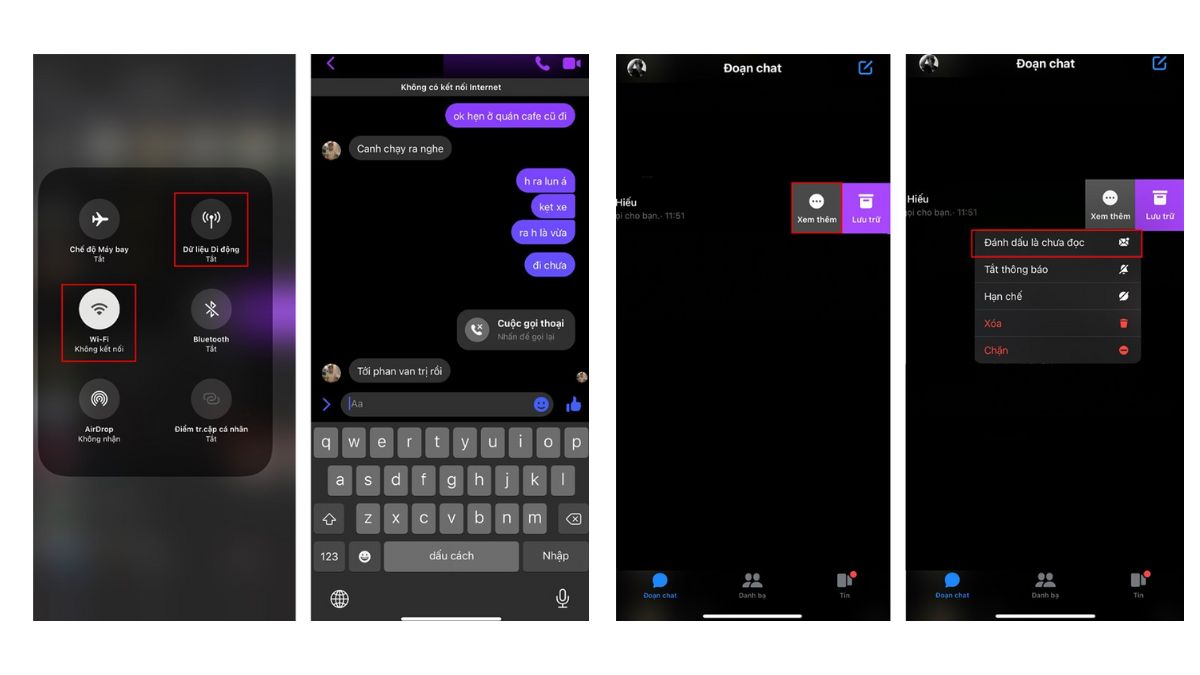
Bật thông báo đẩy trên Facebook
Bằng tính năng thông báo đẩy trên màn hình bạn có thể biết ngay nội dung đối phương gửi đến cho mình là gì mà không cần bấm vào xem, vì nội dung tin nhắn sẽ được hiển thị ngay trên màn hình. Bạn có thể bật tính năng này bằng cách sau:
- Bước 1: Vào Facebook - ấn vào biểu tượng 3 dấu gạch.

- Bước 2: Kéo xuống chọn Cài đặt & quyền riêng tư - Cài đặt.

- Bước 3: Kéo xuống chọn Thông báo - Bật chế độ Thông báo đẩy.

Sử dụng chế độ máy bay
Đây cũng là một cách cực hay mà người dùng iPhone nên biết chỉ bằng một thao tác đó là trước khi xem tin nhắn bạn hãy bật chế độ máy bay và tắt hết mạng WiFi đi nhé.
- Bước 1: Vuốt màn hình để mở Trung tâm điều khiển - Bật chế độ máy bay và tắt WiFi đi.

- Bước 2: Vào Messenger iPhone - chọn mục tin nhắn muốn xem và bấm vào.

- Bước 3: Sau đó thoát ra màn hình ứng dụng và bật Đánh dấu là chưa đọc lên.

Sử dụng cách ẩn/hạn chế tin nhắn
Đây là cách xem tin nhắn phức tạp nhất trong 4 cách nêu trên vì bạn cần thực hiện trên cả điện thoại và máy tính, tuy nhiên với cách này bạn có thể xem lại toàn bộ tin nhắn của bạn với đối phương, đây là ưu điểm lớn nhất của cách làm này so với 3 cách trên. Sau đây, chúng mình sẽ hướng dẫn bạn cách thực hiện cách làm này nhé!
- Bước 1: Vào Messenger - chọn mục tin nhắn cần xem.

Bước 2: Vuốt tin nhắn sang trái chọn Xem thêm - Hạn chế.

- Bước 3: Tin nhắn của đối phương sẽ bị ẩn vào trong mục tin nhắn hạn chế. Để tìm lại và xem tin nhắn bạn cần sử dụng đến máy tính bằng cách vào Facebook trên máy tính, trên mục tìm kiếm gõ tên đối phương rồi ấn Enter.

- Bước 4: Sau khi kết quả hiển thị trên màn hình, bạn sẽ thấy nick Facebook đối phương xuất hiện và có chữ Message ở bên cạnh. Ấn Message tin nhắn của hai bạn sẽ hiện ra, bạn có thể kéo lên đọc toàn bộ tin nhắn đối phương gửi cho bạn.

- Bước 5: Nếu muốn trả lời bạn chỉ ấn Bỏ hạn chế/Unrestrict.

Sử dụng extension
Ngoài những cách trên bạn có thể sử dụng phần mềm J2TEAM Security để xem tin nhắn mà không hiện dấu tích xanh. Tuy nhiên cách này chỉ áp dụng được cho máy tính thôi nên bạn nào thường sử dụng máy tính để nhắn tin thì hãy thử ngay nhé!
- Bước 1: Tìm tiện ích J2TEAM Security hoặc truy cập trực tiếp TẠI ĐÂY.

- Bước 2: Bấm Thêm vàoChrome - Thêm tiện ích.

- Bước 3: Sau khi thêm tiện ích thành công, giao diện J2TEAM Security tự động hiện ra. Trên thanh công cụ bên trái - Chọn mục OPTIONS - Chọn tích vào ô Chặn “Đã xem” Trong Trò Chuyện.

Hy vọng với bài viết chia sẻ cách xem tin nhắn Messenger mà không hiện chữ 'đã xem' trên sẽ giúp bạn đọc thoát khỏi những trường hợp muốn xem tin nhắn mà không muốn trả lời. Ngoài ra, nếu thấy hay đừng quên chia sẻ và tiếp tục theo dõi những bài viết tiếp theo của chúng mình nhé.
- Xem thêm:Thủ thuật Android,Thủ thuật iPhone.
[Product_Listing categoryid='3' propertyid=' customlink='https://cellphones.com.vn/mobile.html' title='Danh sách Điện thoại đang được quan tâm nhiều tại CellphoneS']





.jpg)


Bình luận (0)